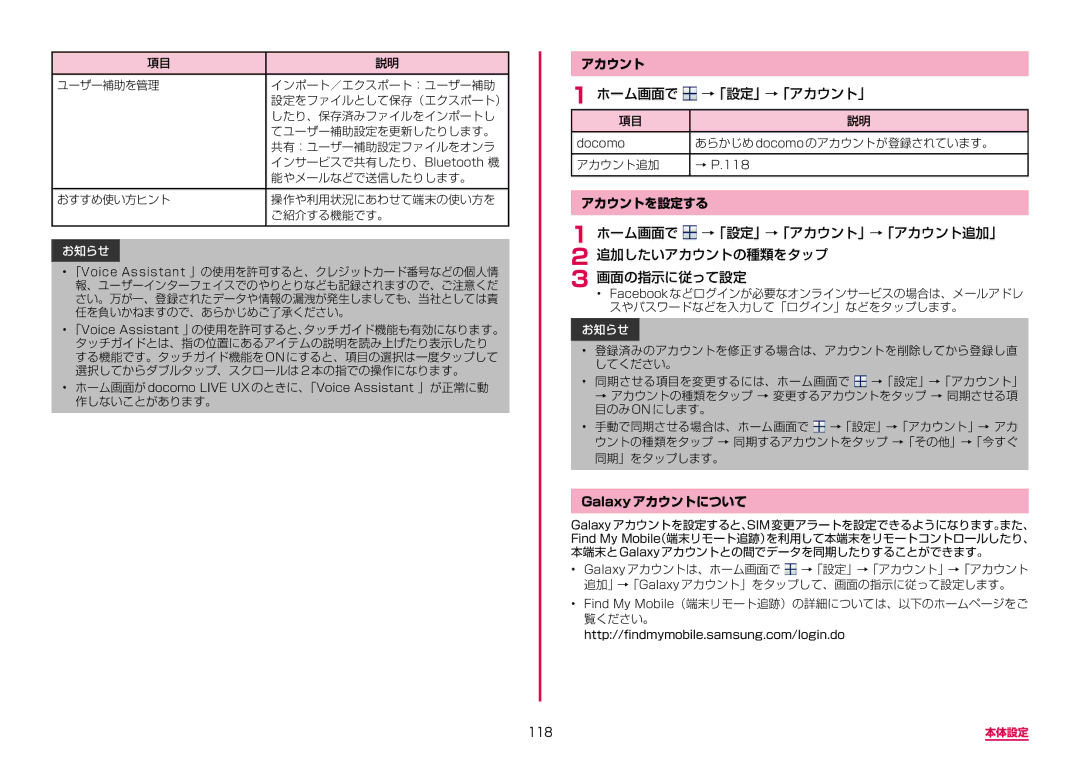項目 | 説明 |
|
|
ユーザー補助を管理 | インポート/エクスポート:ユーザー補助 |
| 設定をファイルとして保存(エクスポート) |
| したり、保存済みファイルをインポートし |
| てユーザー補助設定を更新したりします。 |
| 共有:ユーザー補助設定ファイルをオンラ |
| インサービスで共有したり、Bluetooth 機 |
| 能やメールなどで送信したりします。 |
|
|
おすすめ使い方ヒント | 操作や利用状況にあわせて端末の使い方を |
| ご紹介する機能です。 |
|
|
お知らせ
•「Voice Assistant 」の使用を許可すると、クレジットカード番号などの個人情 報、ユーザーインターフェイスでのやりとりなども記録されますので、ご注意くだ さい。万が一、登録されたデータや情報の漏洩が発生しましても、当社としては責 任を負いかねますので、あらかじめご了承ください。
•「Voice Assistant 」の使用を許可すると、タッチガイド機能も有効になります。 タッチガイドとは、指の位置にあるアイテムの説明を読み上げたり表示したり する機能です。タッチガイド機能を ON にすると、項目の選択は一度タップして 選択してからダブルタップ、スクロールは 2 本の指での操作になります。
•ホーム画面が docomo LIVE UX のときに、「Voice Assistant 」が正常に動 作しないことがあります。
アカウント
1ホーム画面で  →「設定」→「アカウント」
→「設定」→「アカウント」
項目 | 説明 |
|
|
docomo | あらかじめ docomo のアカウントが登録されています。 |
|
|
アカウント追加 | → P.118 |
|
|
アカウントを設定する
1 ホーム画面で ![]() →「設定」→「アカウント」→「アカウント追加」
→「設定」→「アカウント」→「アカウント追加」
2 追加したいアカウントの種類をタップ
3 画面の指示に従って設定
• Facebook などログインが必要なオンラインサービスの場合は、メールアドレ スやパスワードなどを入力して「ログイン」などをタップします。
お知らせ
•登録済みのアカウントを修正する場合は、アカウントを削除してから登録し直 してください。
•同期させる項目を変更するには、ホーム画面で ![]() →「設定」→「アカウント」 → アカウントの種類をタップ → 変更するアカウントをタップ → 同期させる項 目のみ ON にします。
→「設定」→「アカウント」 → アカウントの種類をタップ → 変更するアカウントをタップ → 同期させる項 目のみ ON にします。
•手動で同期させる場合は、ホーム画面で ![]() →「設定」→「アカウント」→ アカ ウントの種類をタップ → 同期するアカウントをタップ →「その他」→「今すぐ 同期」をタップします。
→「設定」→「アカウント」→ アカ ウントの種類をタップ → 同期するアカウントをタップ →「その他」→「今すぐ 同期」をタップします。
Galaxyアカウントについて
Galaxyアカウントを設定すると、SIM変更アラートを設定できるようになります。また、
Find My Mobile(端末リモート追跡)を利用して本端末をリモートコントロールしたり、
本端末とGalaxyアカウントとの間でデータを同期したりすることができます。
•Galaxy アカウントは、ホーム画面で ![]() →「設定」→「アカウント」→「アカウント 追加」→「Galaxy アカウント」をタップして、画面の指示に従って設定します。
→「設定」→「アカウント」→「アカウント 追加」→「Galaxy アカウント」をタップして、画面の指示に従って設定します。
•Find My Mobile(端末リモート追跡)の詳細については、以下のホームページをご 覧ください。
http://findmymobile.samsung.com/login.do
118 | 本体設定 |